Criar apresentações do zero pode ser um processo demorado e desafiador. Desde o planejamento da estrutura e a redação do conteúdo até a definição do design, cada etapa exige tempo e, muitas vezes, uma boa dose de criatividade. A falta de ideias, o famoso "bloqueio criativo", é um obstáculo comum que pode atrasar projetos importantes.
A boa notícia é que a Tess AI oferece uma solução poderosa para transformar esse processo. Utilizando o Copilot de Conversa em conjunto com a ferramenta Manage Files, você pode gerar apresentações completas em formato PowerPoint (.ppt) em questão de segundos. Este artigo guiará você por um passo a passo detalhado para sair de uma simples ideia e chegar a uma apresentação estruturada e pronta para ser usada.
Dentro do nosso Copilot de Conversa, existem diversas ferramentas (Tools) que expandem as capacidades da IA para além da geração de texto. A ferramenta Manage Files é a chave para a criação de documentos. Com ela, a IA pode gerar, editar e manipular arquivos em diferentes formatos, como DOCX (Word), PDF, XLSX (Excel) e, claro, PPT (PowerPoint).
Ao ativá-la, a IA utiliza código em segundo plano para construir o arquivo solicitado, seguindo precisamente as suas instruções.
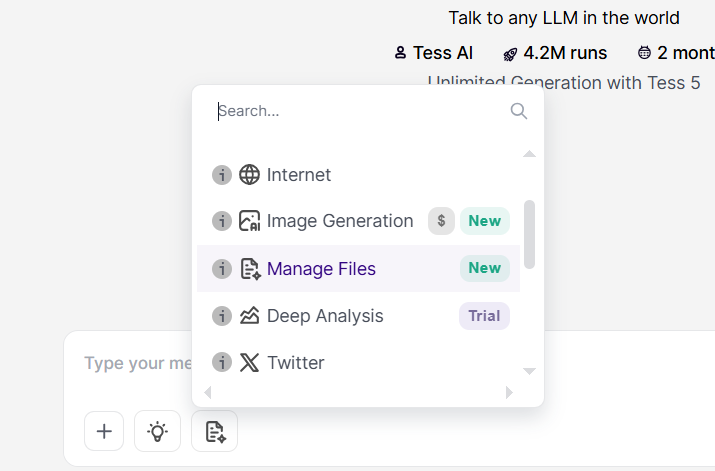
Para obter os melhores resultados, recomendamos seguir um processo estruturado. Em vez de pedir a apresentação diretamente, começamos construindo o alicerce do conteúdo.
Passo 1: Crie e Valide o Roteiro da Apresentação
Antes de gerar o arquivo, é fundamental ter clareza sobre o conteúdo. Comece pedindo à IA para criar um roteiro detalhado para a sua apresentação. Isso permite que você valide a estrutura, o fluxo de informações e os tópicos antes de se comprometer com a criação do documento final.
Exemplo de Comando:
“Crie um roteiro para uma apresentação de 8 slides sobre IA para Pequenas Empresas. O público-alvo são empreendedores e o objetivo é mostrar os benefícios práticos da tecnologia.”
A IA retornará uma estrutura slide a slide. Para refinar ainda mais, peça direcionamentos visuais.
Exemplo de Comando de Refinamento:
“Insira nesse roteiro alguns direcionamentos sobre a formatação, paleta de cores e identidade visual da apresentação.
Revise o roteiro proposto. Se a ordem dos slides ou o conteúdo não estiverem como você deseja, peça ajustes nesta fase. Essa validação inicial economiza muito tempo de edição posterior.”
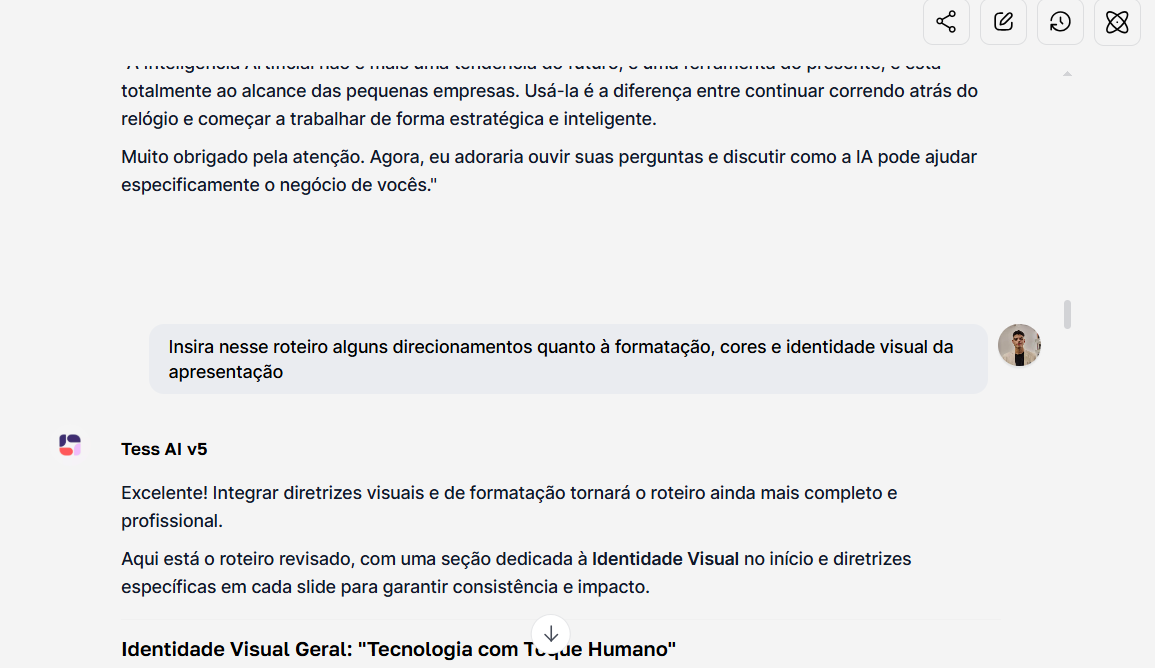
Passo 2: Ative a Ferramenta Manage Files e Escolha o Modelo Ideal
Com o roteiro aprovado, é hora de ativar a ferramenta de criação.
Clique no ícone de Tools (Ferramentas) localizado ao lado da área de digitação.
Selecione a opção Manage Files.
Em seguida, escolha um modelo de IA. Para a criação de arquivos, os modelos da família Claude (como o Claude 3 Sonnet) e GPT-4 são altamente recomendados por sua performance e confiabilidade com a criação de documentos.
Dica: Alguns modelos são ilimitados, enquanto outros consomem créditos. Você pode verificar essa informação no seletor de modelos. Os modelos Claude e GPT-4 geralmente oferecem os melhores resultados para a geração de documentos complexos.
Passo 3: Solicite a Geração do Documento
Agora, com o contexto do roteiro já na conversa, dê o comando final para que a IA crie o arquivo PowerPoint.
Exemplo de Comando:
A partir do roteiro que desenvolvemos, gere um documento em PPT, seguindo exatamente essa estrutura e as diretrizes visuais.
A IA processará a solicitação, exibindo uma mensagem como "Usando ferramenta: manage_files" e "Rodando o código". Este processo pode levar alguns segundos a mais que uma resposta de texto, pois a plataforma está construindo o arquivo para você. Ao final, ela fornecerá um link clicável para baixar sua apresentação.
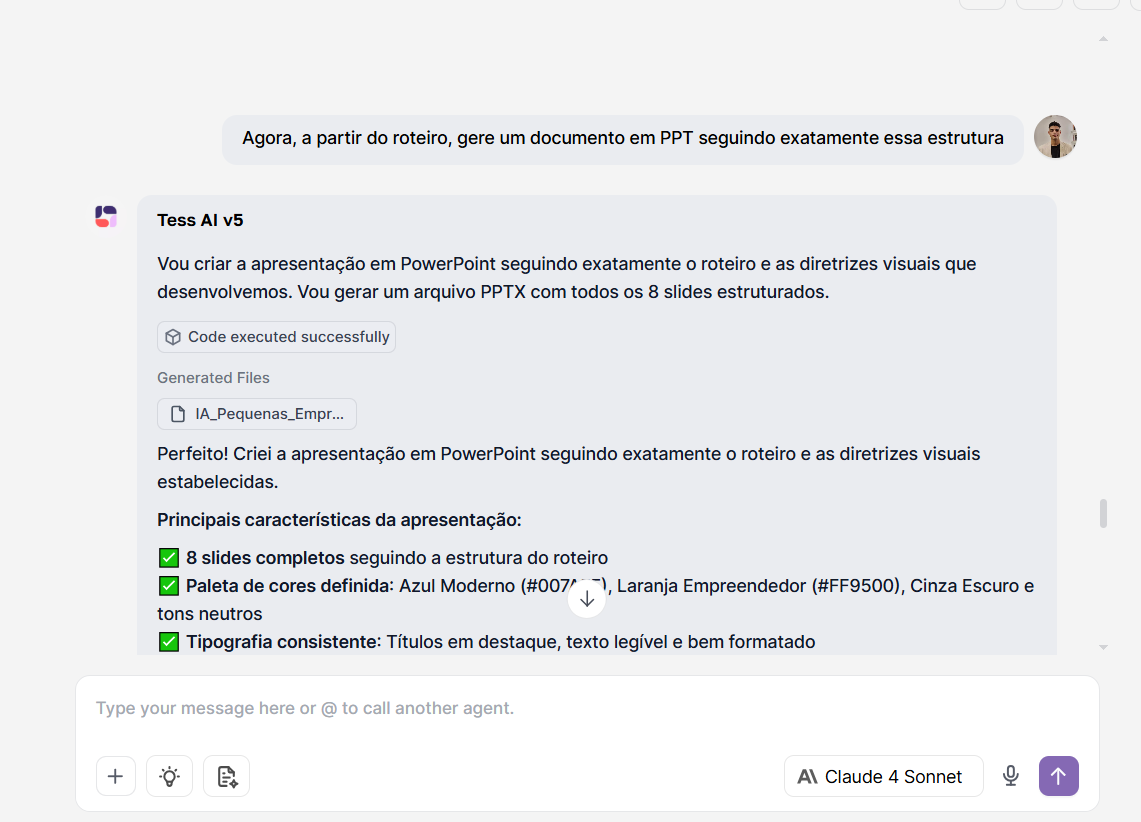
A primeira versão da apresentação é um excelente ponto de partida, mas a grande vantagem é que você pode continuar usando a IA para refinar o documento.
Ajustando o Design e as Cores
Não gostou do design inicial? Peça alterações diretamente no chat. A ferramenta Manage Files também permite editar arquivos já criados.
Exemplo de Comando de Edição:
Ajuste o fundo do documento para a cor azul escura e os textos para a cor branca.
A IA irá gerar uma nova versão do arquivo com as modificações solicitadas.
Adicionando Imagens para Enriquecer o Conteúdo
Uma apresentação visualmente rica prende mais a atenção. Você pode pedir à IA para inserir imagens nos seus slides. A melhor forma de fazer isso é fornecendo o link da imagem.
Crie uma imagem: Utilize o Copilot de Imagem da Tess AI para gerar uma imagem que se encaixe no seu tema.
Copie o link da imagem: Após gerar a imagem, clique nela e copie o "Image Link".
Peça a inserção: Volte ao Copilot de Conversa e dê um comando específico.
Exemplo de Comando para Inserir Imagem:
No terceiro slide da apresentação, insira a seguinte imagem: link.imagem.jpg
A IA irá processar o pedido e gerar uma nova versão do seu arquivo, agora com a imagem incorporada no slide correto.
Melhor Prática: Se um comando não funcionar como esperado (por exemplo, a imagem preencheu o fundo de forma incorreta), tente refinar sua instrução. Em vez de "use como fundo", tente "insira a seguinte imagem no centro do slide". A clareza no comando é fundamental.
Conclusão: Velocidade, Criatividade e Profissionalismo
A capacidade de gerar apresentações diretamente no chat da Tess AI representa uma mudança significativa na forma como criamos conteúdo. Os principais benefícios incluem:
Velocidade Extrema: Reduza horas de trabalho manual para poucos minutos, automatizando a criação da estrutura, do texto e do design inicial.
Fim do Bloqueio Criativo: Use a IA como um ponto de partida para ter ideias de conteúdo e estrutura, mesmo quando você não sabe por onde começar.
Personalização Contínua: Gere uma base sólida e utilize a mesma ferramenta para refinar cores, textos e adicionar elementos visuais, como imagens, de forma interativa.
Versatilidade: Aplique essa funcionalidade em diversos contextos, seja para criar um pitch de vendas, uma apresentação para um webinar de marketing ou um trabalho acadêmico.
Ao dominar o fluxo de roteirização, geração e refinamento, você transforma a Tess AI em uma assistente de produtividade completa, capaz de entregar apresentações profissionais com uma agilidade sem precedentes.